LINE予約管理 - 予約カレンダー
予約の日にちの選択の際に表示される予約受付を行うかどうか各日ごとに設定します。予約状況は、カレンダー内にも表示されます。
毎週の定休日については、【店舗設定】タブの「定休日」より設定を行ってください。
この機能の各種操作
この機能の関連操作
予約受付を個別に設定する
予約フォームの日にちの選択画面に表示される予約受付(◯・△・×)を個別に設定します。
予約受付
- 「◯」「△」・・・予約可能
- 「×」・・・予約不可
1
コントロールパネルの[設定] → [アプリケーション] → [LINE予約管理]をクリックすると、“LINE予約管理ダイアログ”が表示されます。
コントロールパネルの[設定] → [アプリケーション] → [LINE予約管理]をクリックすると、“LINE予約管理ダイアログ”が表示されます。
2
【予約カレンダー】タブが表示されます。設定したい年月を選択、または年月表示の「<」または「>」をクリックして表示します。
【予約カレンダー】タブが表示されます。設定したい年月を選択、または年月表示の「<」または「>」をクリックして表示します。
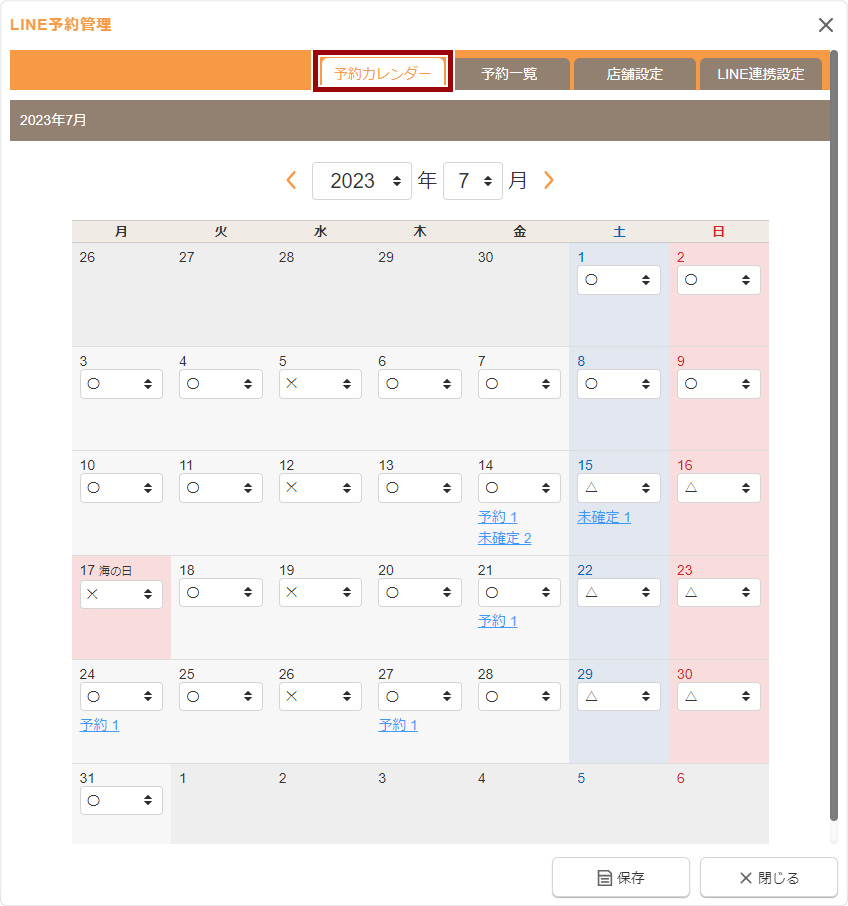
3
設定したい日付の予約受付のプルダウンから「◯」「△」「×」のいずれかを選択します。
設定したい日付の予約受付のプルダウンから「◯」「△」「×」のいずれかを選択します。
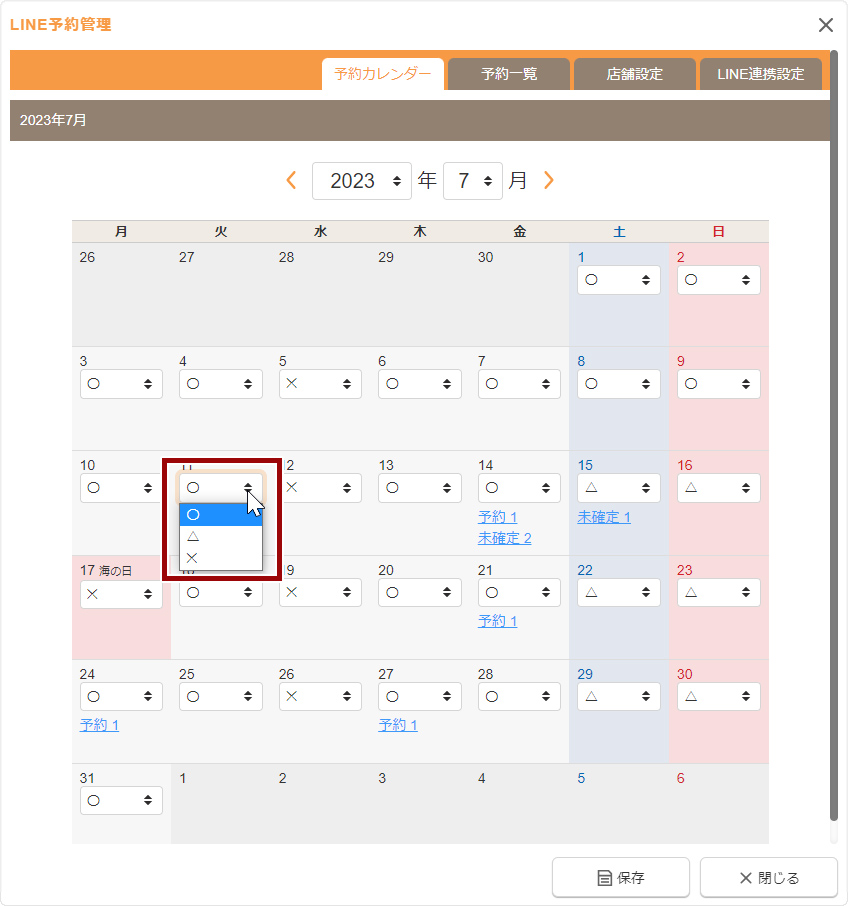
4
[保存]ボタンをクリックします。
[保存]ボタンをクリックします。
予約状況を確認する
予約カレンダーに表示される「予約」「未確定」のリンクから予約状況を確認します。
1
コントロールパネルの[設定] → [アプリケーション] → [LINE予約管理]をクリックすると、“LINE予約管理ダイアログ”が表示されます。
コントロールパネルの[設定] → [アプリケーション] → [LINE予約管理]をクリックすると、“LINE予約管理ダイアログ”が表示されます。
2
【予約カレンダー】タブが表示されます。設定したい年月を選択、または年月表示の「<」または「>」をクリックして表示します。
【予約カレンダー】タブが表示されます。設定したい年月を選択、または年月表示の「<」または「>」をクリックして表示します。
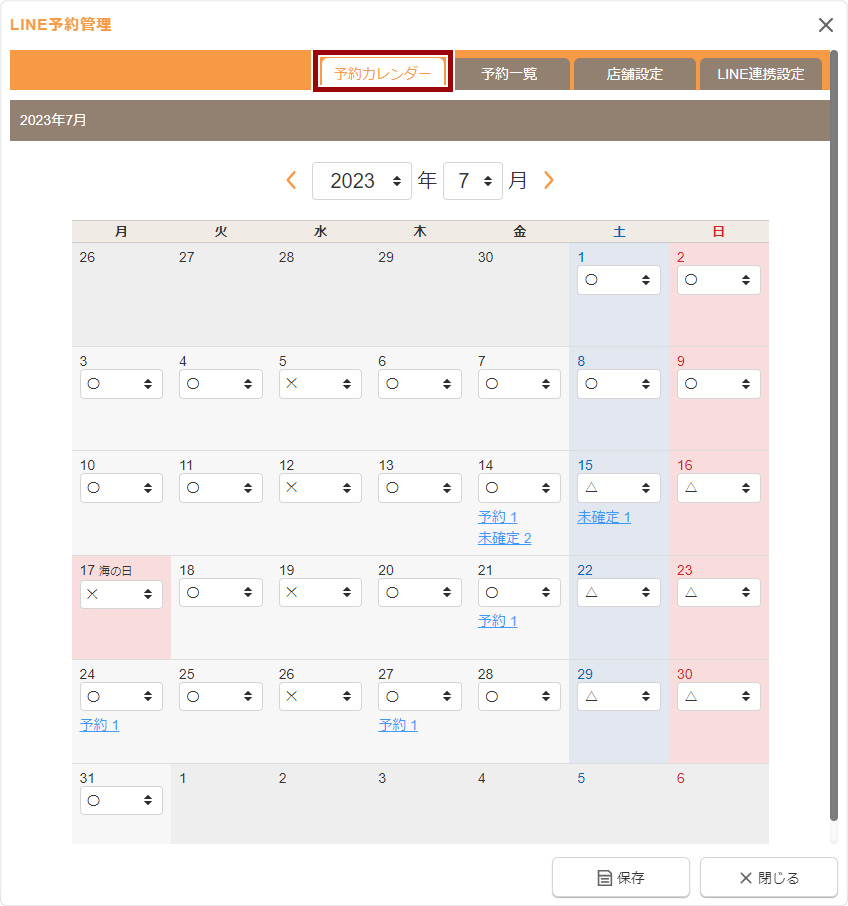
3
未確定の予約がある日にちには「未確定」と件数のリンクが表示され、確定済みの予約がある日にちには「予約」と件数」のリンクが表示されます。
未確定の予約がある日にちには「未確定」と件数のリンクが表示され、確定済みの予約がある日にちには「予約」と件数」のリンクが表示されます。
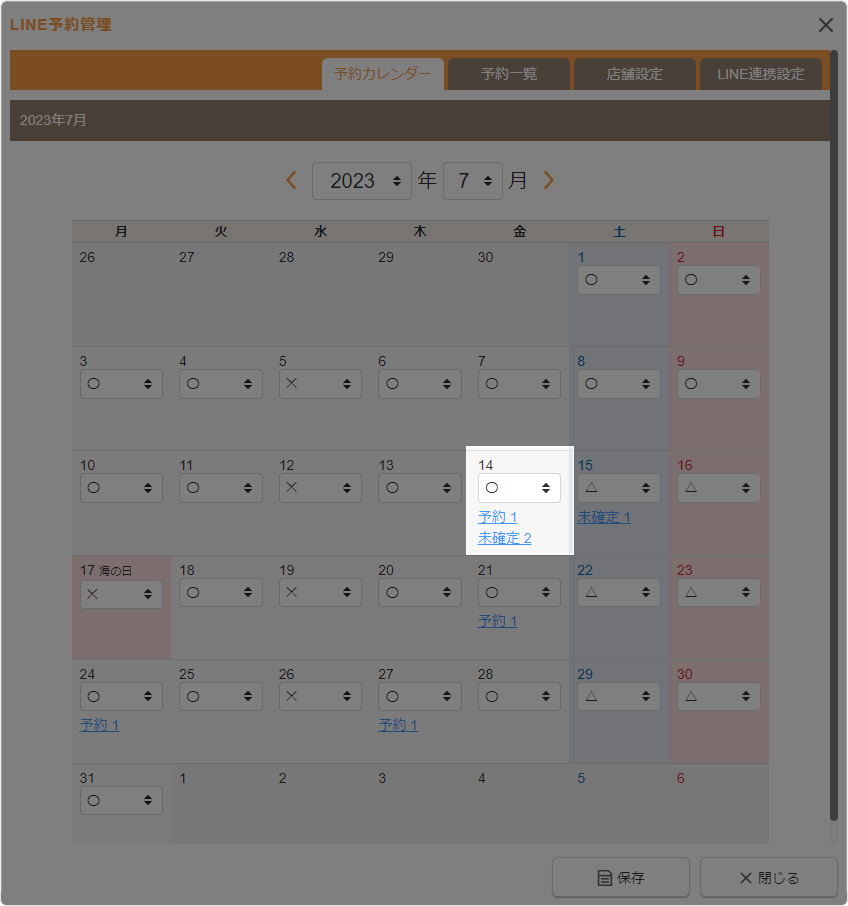
- 「未確定」のリンク・・・【予約一覧】タブの該当予約日のステータス=「未確定」の予約が表示されます。未確定の予約の確定、拒否について詳しくは、「予約一覧について」を参照してください。
- 「予約」のリンク・・・【予約一覧】タブの該当予約日のステータス=「予約確定」の予約が表示されます。確定済みの予約の編集について詳しくは、「予約一覧について」を参照してください。